アクセス状況からすると、以外に需要がありそうなのがN-04BネタなのであちらのBlogから逆輸入しました。
今回は字ばかりですが、N-04Bといえばアクセスポイントモードです。しかし、最近のDoCoMo端末は説明書が簡易すぎてちっともわかりませんorz結局、アクセスポイントモードで使うには、旧パケ・ホーダイではなく、パケ・ホーダイダブルにしておかないと請求額の上限が青天井になってしまうのが一番の注意点のようです。今までは4,095円ですんでいたのが4,410円からのプランになってしまいました。しかし、青天井は怖すぎるので保険のためにも切り替えました。
この状態で128k通信までの接続なら5,985円が上限、それを超える速度での接続では10,395円(6月1日改定による値下げ後)が上限となるようです。月額10,395円は高すぎるので、ここでは128k通信で我慢できるかってテーマになりそうです…ところが、さらにお金が必要な部分があり、それがプロバイダ契約です。代表的なmopera U(Uスタンダードプラン)の場合はそれが月額525円です。この状態でおそらくどこにいても、iPadからN-04Bをアクセスポイントとして128k通信でのWiFi接続が可能なはずです。
さらに、外出時にもっと高速にWiFi接続する場合に、U「公衆無線LAN」ってオプションが315円、家で、WiFi経由でBフレッツ等を使用して接続する場合に、U「Bフレッツ/フレッツ 光ネクスト」コースってオプションが525円であります。mopera UがNTT系サービスなのはもちろんですが、光回線についてはマルチセッション可能って条件があるようで、電力系の光ではダメなようです。2chで自作自演する以外にこんなところでも利点があったんですね。Bフレッツにも…
申込方法もまとめておきます。(mopera Uで公衆無線LAN等のオプションサービスを使わない場合はスタンダードプランより210円安いライトプランがオススメです。)
1.パケ・ホーダイダブル
iMenu → お客様サポート → お申込・お手続き → 各種お申込み・お手続き → 手続開始 → ネットワーク暗証番号 → 次へ → 各種手続き → 料金プラン・割引サービス → 同意する → パケット割引サービス → パケ・ホーダイダブル/パケ・ホーダイシンプル → 本日(申込完了後)から適用
2.mopera U
iMenu → お客様サポート → お申込・お手続き → 各種お申込み・お手続き → 手続開始 → ネットワーク暗証番号 → 次へ → 各種手続き → MMサービス → 同意する → mopera U → Uスタンダードプラン、Uライトプラン 申込・変更・解約
これであとは、Menu → 便利ツール → Wi-Fi → アクセスポイントモード → 接続開始でいけるはずです。
次回はいよいよ接続を試してみようと思います。
今回は字ばかりですが、N-04Bといえばアクセスポイントモードです。しかし、最近のDoCoMo端末は説明書が簡易すぎてちっともわかりませんorz結局、アクセスポイントモードで使うには、旧パケ・ホーダイではなく、パケ・ホーダイダブルにしておかないと請求額の上限が青天井になってしまうのが一番の注意点のようです。今までは4,095円ですんでいたのが4,410円からのプランになってしまいました。しかし、青天井は怖すぎるので保険のためにも切り替えました。
この状態で128k通信までの接続なら5,985円が上限、それを超える速度での接続では10,395円(6月1日改定による値下げ後)が上限となるようです。月額10,395円は高すぎるので、ここでは128k通信で我慢できるかってテーマになりそうです…ところが、さらにお金が必要な部分があり、それがプロバイダ契約です。代表的なmopera U(Uスタンダードプラン)の場合はそれが月額525円です。この状態でおそらくどこにいても、iPadからN-04Bをアクセスポイントとして128k通信でのWiFi接続が可能なはずです。
さらに、外出時にもっと高速にWiFi接続する場合に、U「公衆無線LAN」ってオプションが315円、家で、WiFi経由でBフレッツ等を使用して接続する場合に、U「Bフレッツ/フレッツ 光ネクスト」コースってオプションが525円であります。mopera UがNTT系サービスなのはもちろんですが、光回線についてはマルチセッション可能って条件があるようで、電力系の光ではダメなようです。2chで自作自演する以外にこんなところでも利点があったんですね。Bフレッツにも…
申込方法もまとめておきます。(mopera Uで公衆無線LAN等のオプションサービスを使わない場合はスタンダードプランより210円安いライトプランがオススメです。)
1.パケ・ホーダイダブル
iMenu → お客様サポート → お申込・お手続き → 各種お申込み・お手続き → 手続開始 → ネットワーク暗証番号 → 次へ → 各種手続き → 料金プラン・割引サービス → 同意する → パケット割引サービス → パケ・ホーダイダブル/パケ・ホーダイシンプル → 本日(申込完了後)から適用
2.mopera U
iMenu → お客様サポート → お申込・お手続き → 各種お申込み・お手続き → 手続開始 → ネットワーク暗証番号 → 次へ → 各種手続き → MMサービス → 同意する → mopera U → Uスタンダードプラン、Uライトプラン 申込・変更・解約
これであとは、Menu → 便利ツール → Wi-Fi → アクセスポイントモード → 接続開始でいけるはずです。
次回はいよいよ接続を試してみようと思います。










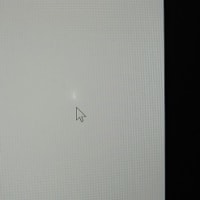














月210円ほど安くなります.
ちょっと記事を書きなおします。ありがとうございました!!またどうぞ!!